一、软件下载
【软件名称】:Visual Studio 2022
【支持系统】:win7/win10/win11
【百度网盘】:https://pan.baidu.com/s/1BnOGHW2O2fNa-XRa2vubhQ?pwd=70zi
提取码:70zi
二、软件安装步骤
1、先下载软件安装包并解压;
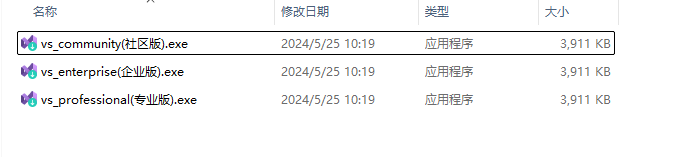
2、选要安装的版本,以管理员身份运行,点击【继续】
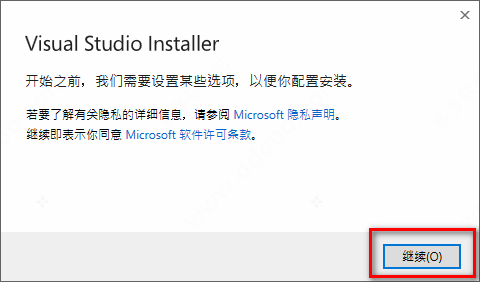
3、visual studio 2022软件下载及安装中(请保持电脑连接网络)
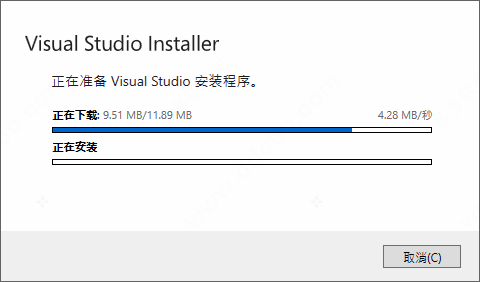
4、勾选【.NET桌面开发】(根据自己的需求进行勾选安装,右边是该选项的插件根据自己的需求选择安装)
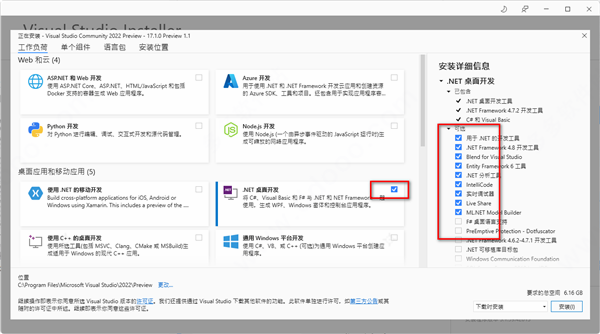
5、点击【单个组件】栏,如果有不想安装的插件或者想安装的插件,分别是取消勾选和勾选即可
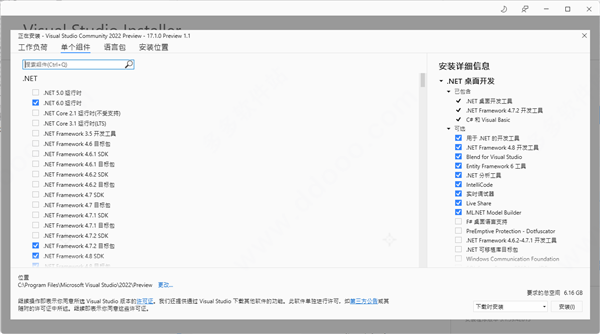
6、点击【语言包】栏,一般选择默认即可,默认一般为【中文和英文】
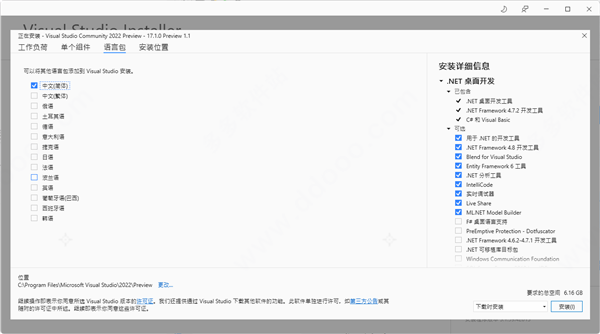
7、点击【安装位置】(修改下图路径地址中的首字符C可更改安装位置,如将C改为D表示安装到D盘),在右下角点击【安装】
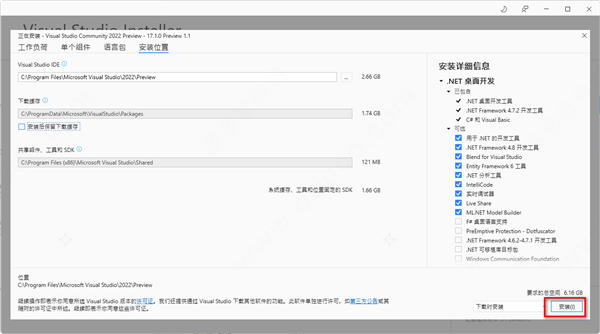
8、visual studio 2022下载安装中……
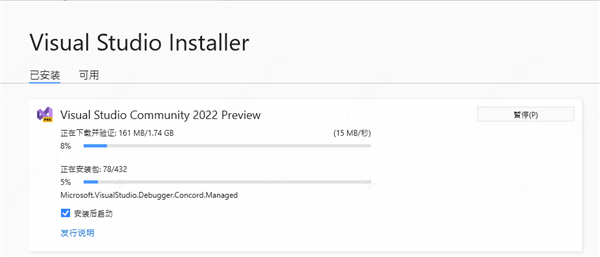
9、点击【以后再说】
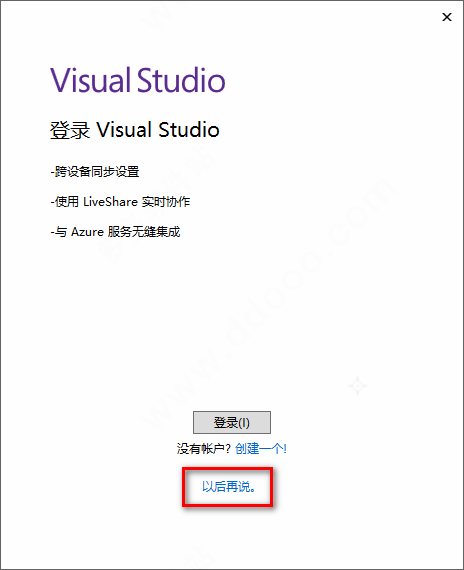
10、点击【启动】
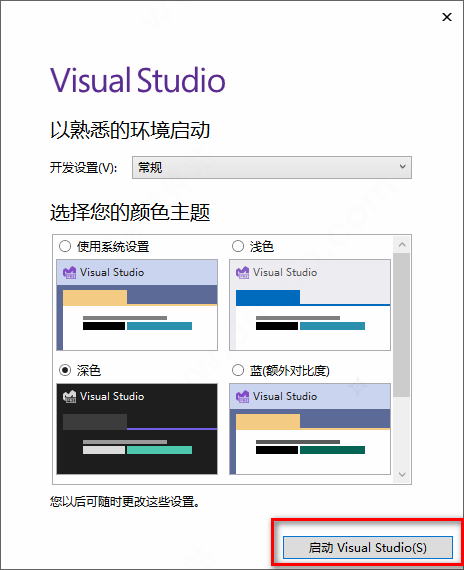
11、选择【创建新项目】
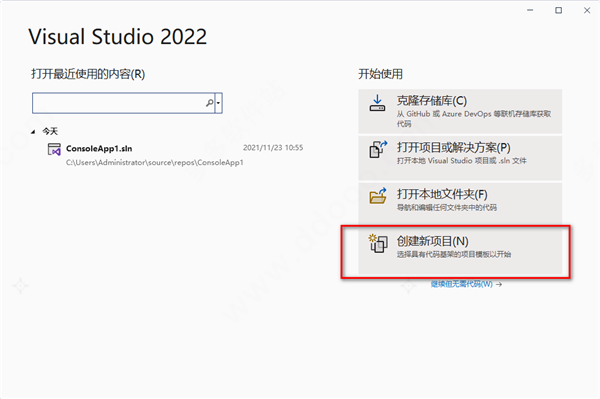
12、选择【控制台应用】
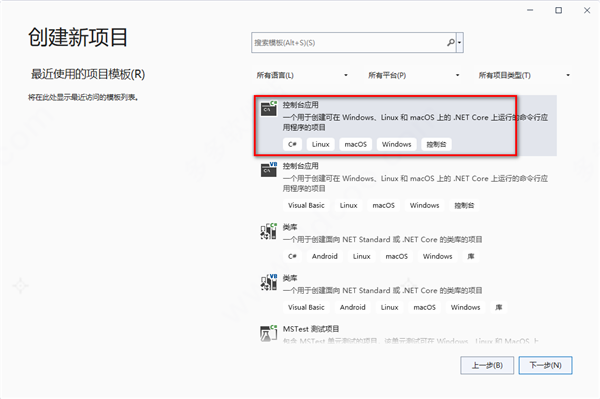
13、根据自己需要选择好后点击【下一步】
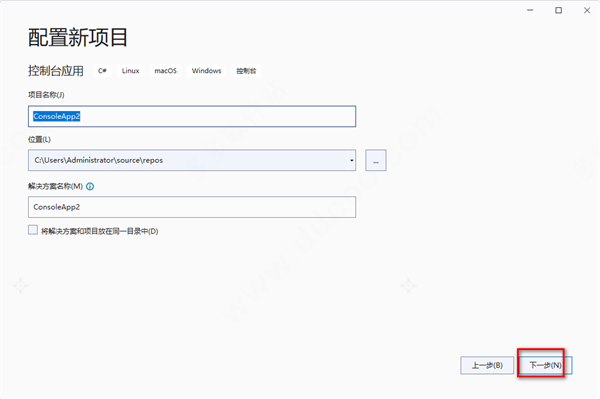
14、选择【创建】
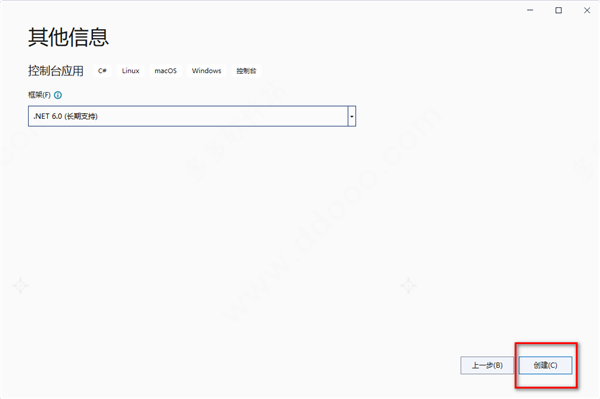
15、进入编程界面可以使用啦,选择帮助-注册visual studio即可进行注册页面;
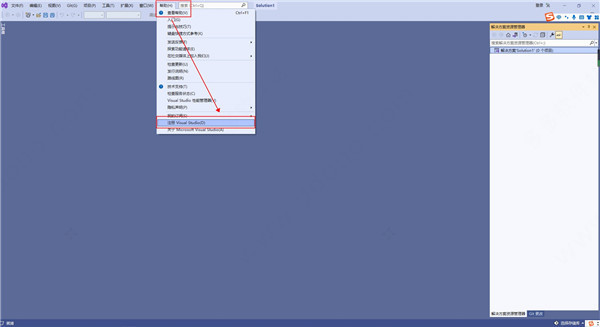
16.输入产品密钥,点击【应用】。
Pro专业版密钥:TD244-P4NB7-YQ6XK-Y8MMM-YWV2J
Enterprise企业版密钥:VHF9H-NXBBB-638P6-6JHCY-88JWH
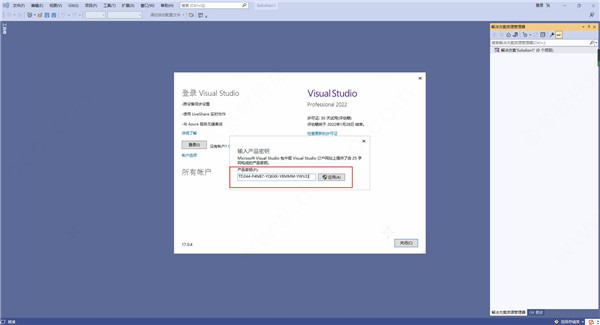
17、至此,就是visual studio 2022软件的全部安装激活教程。
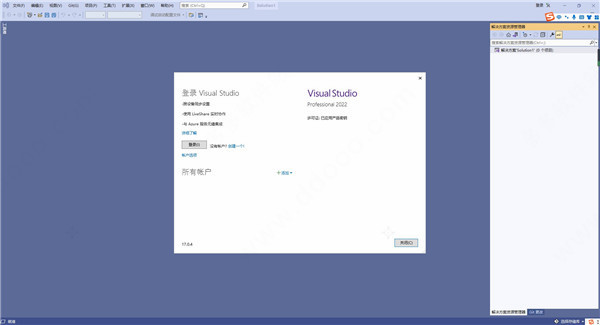
需要远程安装软件或处理安装报错问题,联系客服微信:82556499




评论